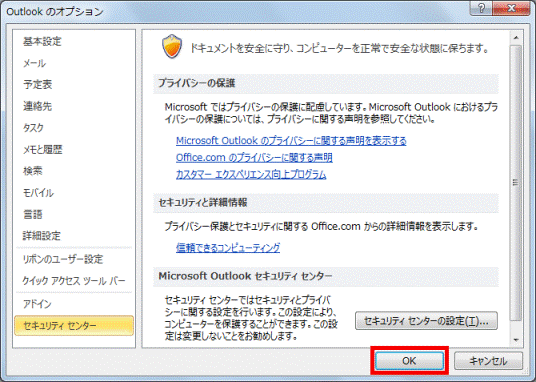Q&Aナンバー【4708-7754】更新日:2015年5月27日
このページをブックマークする(ログイン中のみ利用可)
[Outlook 2010] 受信したメールをテキスト形式で表示する方法を教えてください。
| 対象機種 | すべて |
|---|---|
| 対象OS |
|
 質問
質問
Outlook 2010を使用しています。
受信したメールをテキスト形式で表示する方法を教えてください。
受信したメールをテキスト形式で表示する方法を教えてください。
 回答
回答
Outlook 2010で、受信したすべてのメールをテキスト形式で表示するには、「セキュリティセンター」で設定を変更します。
手順は、次のとおりです。
- Outlook 2010を起動します。
- 「ファイル」タブ→「オプション」の順にクリックします。
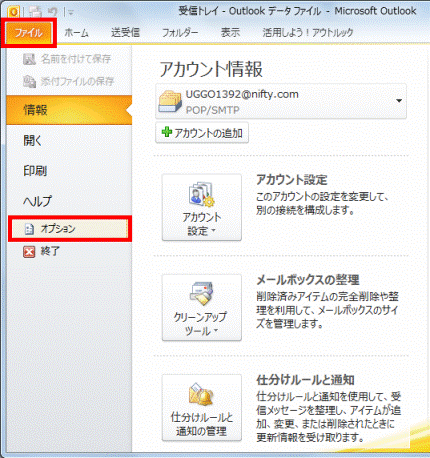
- 「Outlookのオプション」が表示されます。
「セキュリティセンター」をクリックします。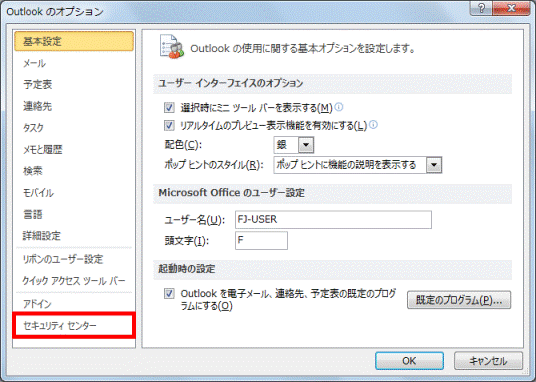
- 「セキュリティセンターの設定」ボタンをクリックします。
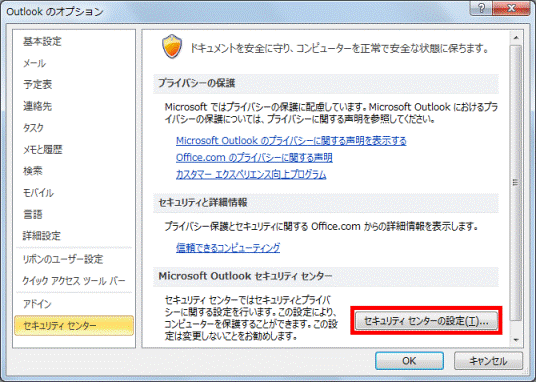
- 「セキュリティセンター」が表示されます。
「電子メールのセキュリティ」をクリックします。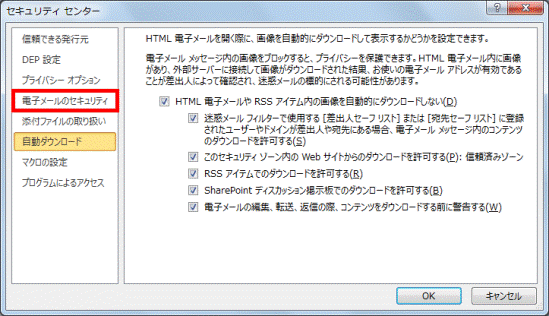
- 「テキスト形式で表示」の欄にある「すべての標準メールをテキスト形式で表示する」をクリックし、チェックを付けます。
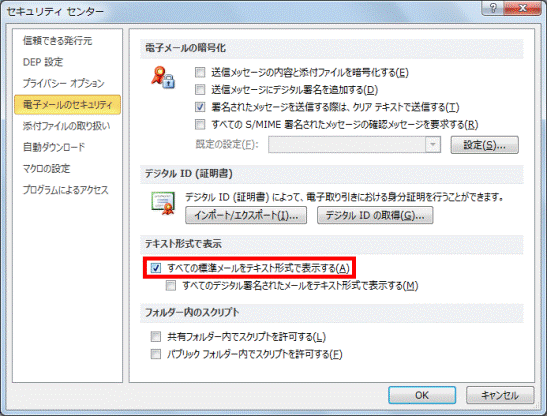
- 「すべてのデジタル署名されたメールをテキスト形式で表示する」をクリックし、チェックを付けます。
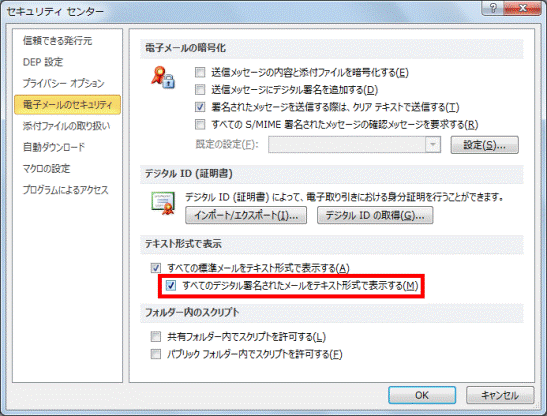
- 「OK」ボタンをクリックします。
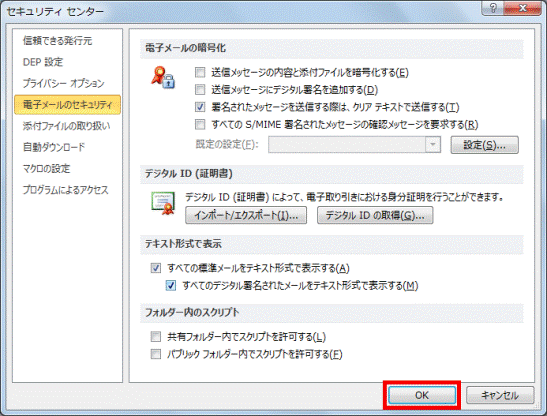
- 「Outlookのオプション」に戻ります。
「OK」ボタンをクリックします。